
Dans ce tutoriel, nous allons vous montrer comment installer Joomla avec Nginx sur Ubuntu 18.04 LTS. Pour ceux d'entre vous qui ne savaient pas, Pour ceux d'entre vous qui ne savaient pas, Joomla est une gestion de contenu populaire gratuite et open source qui utilise PHP et une base de données principale, telle que MySQL. Il offre une grande variété de fonctionnalités qui en font un système de gestion de contenu incroyablement flexible dès la sortie de la boîte. De plus, il existe des centaines de extensions gratuites écrites pour qui permettent aux utilisateurs d'étendre ses fonctionnalités et de le personnaliser selon leurs propres objectifs. Un avantage majeur de l'utilisation d'un système de gestion de contenu (CMS) est qu'il ne nécessite presque aucune compétence ou connaissance technique pour le gérer. si vous envisagez de publier contenu sur votre site Web fréquemment, alors peut-être que l'utilisation de WordPress sera une meilleure option pour vous.
Cet article suppose que vous avez au moins des connaissances de base sur Linux, que vous savez utiliser le shell et, plus important encore, que vous hébergez votre site sur votre propre VPS. L'installation est assez simple et suppose que vous s'exécutent dans le compte root, sinon vous devrez peut-être ajouter 'sudo ‘ aux commandes pour obtenir les privilèges root. Je vais vous montrer étape par étape l'installation de Joomla avec Nginx sur un serveur Ubuntu 18.04 (Bionic Beaver).
Installer Joomla avec Nginx sur Ubuntu 18.04 LTS Bionic Beaver
Étape 1. Tout d'abord, assurez-vous que tous vos packages système sont à jour en exécutant le suivant apt-get commandes dans le terminal.
sudo apt-get update sudo apt-get upgrade
Étape 2. Installez le serveur LEMP (Linux, Apache, MariaDB, PHP).
Un serveur Ubuntu 18.04 LAMP est requis. Si vous n'avez pas installé LAMP, vous pouvez suivre notre guide ici. Installez également tous les modules PHP requis :
apt-get install php7.1-cli php7.1-gd php7.1-opcache php7.1-mysql php7.1-json php7.1-mcrypt php7.1-xml php7.1-curl
Étape 3. Installer Joomla avec Nginx sur Ubuntu 18.04.
La première chose à faire est d'aller sur la page de téléchargement de Joomla et de télécharger la dernière version stable de Joomla, Au moment d'écrire cet article c'est la version 3.8.5 :
wget https://downloads.joomla.org/us/cms/joomla3/3-8-12/Joomla_3-8-12-Stable-Full_Package.zip mkdir /var/www/html/joomla unzip Joomla*.zip -d /var/www/html/joomla
Nous devrons modifier certaines autorisations de dossiers :
chown -R www-data.www-data /var/www/html chmod -R 755 /var/www/html
Étape 4. Configuration de MariaDB pour Joomla.
Par défaut, MariaDB n'est pas renforcée. Vous pouvez sécuriser MariaDB à l'aide de mysql_secure_installation scénario. Vous devez lire attentivement et ci-dessous chaque étape qui définira un mot de passe root, supprimera les utilisateurs anonymes, interdira la connexion root à distance et supprimera la base de données de test et l'accès à MariaDB sécurisé.
mysql_secure_installation
Configurez-le comme ceci :
- Set root password? [Y/n] y - Remove anonymous users? [Y/n] y - Disallow root login remotely? [Y/n] y - Remove test database and access to it? [Y/n] y - Reload privilege tables now? [Y/n] y
Ensuite, nous devrons nous connecter à la console MariaDB et créer une base de données pour Joomla. Exécutez la commande suivante :
mysql -u root -p
Cela vous demandera un mot de passe, alors entrez votre mot de passe root MariaDB et appuyez sur Entrée. Une fois que vous êtes connecté à votre serveur de base de données, vous devez créer une base de données pour Installation de Joomla :
CREATE DATABASE joomladb;
CREATE USER joomlauser@localhost;
SET PASSWORD FOR 'joomlauser'@'localhost' = PASSWORD("your-password");
GRANT ALL PRIVILEGES ON joomladb.* TO 'joomlauser'@'localhost' IDENTIFIED BY 'your-password' WITH GRANT OPTION;
FLUSH PRIVILEGES;
quit Étape 5. Configuration du serveur Web Nginx pour Joomla.
Enfin, configurez le fichier de configuration du site Nginx pour Joomla. Exécutez les commandes ci-dessous pour créer un nouveau fichier de configuration appelé Joomla :
nano /etc/nginx/sites-available/joomla
Ajoutez les lignes suivantes :
server {
listen 80;
listen [::]:80;
root /var/www/html/joomla;
index index.php index.html index.htm;
server_name example.com www.example.com;
location / {
try_files $uri $uri/ /index.php?$args;
}
location ~ \.php$ {
include snippets/fastcgi-php.conf;
fastcgi_pass unix:/var/run/php/php7.1-fpm.sock;
fastcgi_param SCRIPT_FILENAME $document_root$fastcgi_script_name;
include fastcgi_params;
}
} Après avoir configuré le VirtualHost ci-dessus, activez-le en exécutant les commandes ci-dessous :
ln -s /etc/nginx/sites-available/joomla /etc/nginx/sites-enabled/
Maintenant, nous pouvons redémarrer le serveur Web Apache pour que les modifications aient lieu :
nginx -t systemctl restart nginx systemctl restart php7.1-fpm
Étape 6. Accéder à Joomla.
Joomla sera disponible sur le port HTTP 80 par défaut. Ouvrez votre navigateur préféré et accédez à http://your-domain.com/ ou http://your-server-ip et suivez les étapes requises pour terminer l'installation. Si vous utilisez un pare-feu, veuillez ouvrir le port 80 pour permettre l'accès au panneau de contrôle.
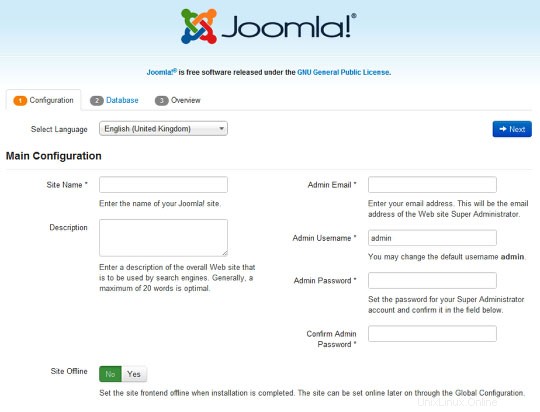
Félicitations ! Vous avez installé Joomla avec succès. Merci d'avoir utilisé ce didacticiel pour installer Joomla CMS (système de gestion de contenu) avec Nginx sur les systèmes Ubuntu 18.04 LTS. Pour obtenir de l'aide supplémentaire ou des informations utiles, nous vous recommandons pour consulter le site officiel de Joomla.